在 VirtualBox 的 Microsoft Windows 中运行 Linux - 2017。
如何在 VirtualBox 中运行 Linux 以及其他杂项主题。
背景
2012年,我写了一篇关于在 VirtualBox 中运行 Linux 的笔记。自那时以来,发生了许多变化。
- 我们迎来了一位新总统。唐纳德·特朗普取代巴拉克·奥巴马成为美国总统。
- 我搬进了一个不错的社区买了一套房子。当我向我的一位年轻同事推荐我写第一篇 Linux 笔记时住的一居室公寓时,我震惊地发现五年来租金从每月 680 美元涨到了 1030 美元,这实际上比我现在付的抵押贷款还要贵。
但是,许多事情仍然保持不变。
- 牛顿定律保持不变。即使是对重构他人已能正常工作的程序非常感兴趣的人,也没有动力去改变牛顿的句子。
- 我仍然使用我 2012 年拥有的电脑之一。这是一台 SONY VAIO 电脑,配备 Intel Pentium B940 2.00GHz x 2 CPU 和 4GB 内存。我将硬盘更换为 100GB SSD,花费约 30 美元。我还将 Windows 操作系统替换为 Linux。对于日常活动,我有信心它能胜过许多价格更高的新电脑,而这些新电脑使用 Windows 操作系统。
我不是一个有钱人,但我有五台电脑。其中四台是通过亚马逊翻新购买的。它们都在运行 Linux,其中三台是 Linux 和 Windows 双启动系统。我和我的妻子每天都只使用 Linux。尽管 Linux 是我的首选,但我会在工作中使用 Windows 来赚钱购买翻新电脑,以及购买胡萝卜来养活自己。我不是 Linux 专家,但我认为我已掌握了足够的实践知识,可以在 2017 年再写一篇关于在 VirtualBox 中运行 Linux 的笔记。
为什么要通过 VirtualBox 运行 Linux?
在 VirtualBox 中运行的 Linux 系统的性能无法与原生安装的系统相比,但您在许多情况下仍可能希望通过 VirtualBox 运行 Linux。
- VirtualBox 是初学者的完美环境。如果您犯了错误,可以删除虚拟机 (VM) 及其相关文件。您可以在不影响主机计算机的情况下重新开始整个过程。
- 设置双启动系统并非总是易事。GRUB 是 Linux 实现与其他操作系统共存的方式。但是,微软在某些 Windows 版本中与某些计算机制造商合作,使得 GRUB 难以使用。在某些情况下,您必须在 Windows 和 Linux 之间做出选择,但不能同时选择两者。
- VirtualBox 是完美的测试环境。您可以在无需设置网络的情况下测试虚拟机与主机计算机之间的通信。如果您拥有一台功能强大的计算机,您可以设置多个虚拟机来测试它们之间的通信。
你需要什么?
要在 VirtualBox 中运行 Linux,计算机不必很强大。2012 年,我使用一台 32 位 Pentium(R) Dual-Core T4200 @ 2.00GHz 笔记本电脑和 3GB 内存进行了 VirtualBox 实验。
- 您需要一个 VirtualBox 安装程序,可以从VirtualBox 网站下载。
- 您需要选择一个 Linux 发行版。流行的有Ubuntu 和Mint。我玩过这两个。我认为 Mint 在视觉上更令人愉悦。我将 Linux 用作桌面操作系统,因此外观和感觉对我来说很重要。在这篇笔记中,我将使用 Mint。但您可以随意尝试 Ubuntu,它是一个很棒的系统,并且运行完美。

我建议您尝试 VirtualBox 和 Mint 的最新稳定版本。如果您的主机计算机是 64 位,我建议您使用 64 位 Linux 版本。我个人偏爱 "cinnamon" 风味的 Mint,所以我选择了 "linuxmint-18.2-cinnamon-64bit.iso"。VirtualBox 可以在多个操作系统上运行。因为您正在阅读这篇笔记,我想您假设您的主机计算机运行的是 Windows。VirtualBox 非常易于安装。您可以双击安装程序并按照说明进行安装。

尽管 VirtualBox 是一个强大的虚拟机托管环境,您可以通过这三个按钮访问最常用的功能
- “新建”按钮允许您创建虚拟机。
- “设置”按钮允许您管理虚拟机的设置。
- 如果您想启动虚拟机,可以点击“启动”按钮。
创建虚拟机并安装 Linux
创建空白虚拟机
点击“新建”按钮并选择“专家模式”,我们可以开始创建虚拟机。

默认情况下,VirtualBox 会分配 1GB 内存给虚拟机。如果您想要更好的性能,可以为其增加更多内存。

创建 VHD(虚拟硬盘)时,我建议选择“固定大小”并将大小设置为至少 20GB。

创建虚拟机后,我们可以通过点击“设置”按钮来更改其默认设置。为了获得更好的图形体验,我建议您勾选“启用 3D 加速”。
从 ISO 文件运行 Linux 评估模式
Linux 支持评估模式,允许我们直接从 "ISO" 文件引导虚拟机。为了让虚拟机了解 "ISO",我们可以创建一个虚拟光驱并将 "ISO" 文件关联到它。

为了让虚拟机从 ISO 文件引导,我们需要更改虚拟机的引导顺序,并将“光驱”移到列表顶部。

现在,您可以通过点击 VirtualBox 上的“启动”按钮以评估模式引导虚拟机。您可能会看到一些因 Mint 和 VirtualBox 之间误解而产生的消息,但您应该会看到 Linux 已成功从 ISO 文件引导。

将 Linux 安装到 VHD
直接从 ISO 文件运行 Linux 可以让您对 Linux 有一些感觉,但其功能非常有限。您需要将 Linux 安装到虚拟硬盘才能发挥其全部功能。
- 您需要确保计算机已连接到电源。
- 您需要确保您的虚拟机通过主机计算机可以访问互联网。默认情况下,您在评估模式下可以使用 Firefox。您可以打开浏览器并尝试访问一些知名网站,例如 "www.google.com",以检查您的虚拟机是否可以访问互联网。
然后,您可以双击“安装 Linux Mint”虚拟光驱将 Linux 安装到您的 VHD。安装过程非常简单,我建议您只需按照安装程序建议的默认选项进行即可。

在安装过程中,您需要提供用户名和密码。您需要此用户名/密码对才能登录 Linux。默认情况下,此用户是 Linux 系统的系统管理员。安装完成后,您可以重新启动虚拟机,让 Linux 从您的 VHD 引导。根据 VirtualBox 的版本,您可能需要更改虚拟机的引导顺序,将 VHD 放在列表顶部。否则,它可能会继续从 ISO 文件引导,处于评估模式。
安装 VirtualBox Guest Additions
为了让您在虚拟机和主机计算机之间顺畅切换,您需要将 VirtualBox Guest Additions 安装到虚拟机中。启动并登录 Linux 后,点击 VirtualBox 的“设备”菜单,然后选择“安装增强功能 CD 镜像”。

选择“安装增强功能...”选项后,系统会询问您是否要运行它。

点击“运行”按钮并按照说明进行安装。在安装过程中,系统会要求您输入密码。这是典型的 Linux 程序安装过程的一部分,您可以输入密码并继续安装。
现在,您的 VirtualBox 中运行着一个功能齐全的 Linux 虚拟机。这里有一个小技巧:您可以输入“右 Ctrl + F”来切换虚拟机到全屏模式。
手动安装增强功能
对于某些 Linux 版本,增强功能可能不会自动启动。在这种情况下,您需要手动安装它 - https://www.linuxbabe.com/linux-mint/install-virtualbox-guest-additions-in-linux-mint。
sudo apt update
sudo apt upgrade
sudo apt install build-essential module-assistant
sudo m-a prepare
您需要找到增强功能 ISO 的挂载位置,然后执行以下命令。
sudo ./VBoxLinuxAdditions.run
从 VirtualBox 中删除虚拟机
无论您是犯了错误还是不再需要虚拟机,都可以右键点击 VirtualBox 管理器中的虚拟机将其从 VirtualBox 中删除。

删除虚拟机时,您有两个选项。您可以选择仅从 VirtualBox 中删除它,保留所有文件以便以后重新添加。您也可以选择删除它,同时删除虚拟机及其所有相关文件。

从 VirtualBox 菜单 -> 文件 -> 首选项,您可以找到所有虚拟机文件的位置,如果需要,可以进行更改。

剪贴板、拖放和共享文件夹
我们可以在客户机和主机计算机之间共享剪贴板并使用拖放功能非常方便。但这些功能默认是禁用的。您可以通过“设置” -> “常规” -> 并更改下拉框来启用它们。

您可以拖放传输小文件。但我注意到它对于大文件效果不佳。对于大文件,您需要启用共享文件夹。

您可以进入“设置” -> “共享文件夹” -> 并添加共享文件夹。您可以浏览到主机计算机上的任何文件夹并将其添加为共享文件夹。默认情况下,您无法自动访问 Linux 客户机上的共享文件夹。您需要执行以下命令将自己添加到 "vboxsf" 组以获得共享文件夹的访问权限。
sudo usermod -aG vboxsf $(whoami)
“sudo”命令需要您输入密码。成功运行命令并重新启动虚拟机后,您应该可以通过共享文件夹在客户机和主机计算机之间传输文件。
已安装的 Linux 版本
过一段时间后,您可能会忘记安装的 Linux 版本。您可以通过以下命令查看 "/etc/lsb-release" 文件来找出它。
cat /etc/lsb-release
对于 Linux Mint,如果您想找到对应的 Ubuntu 版本,可以执行以下命令
cat /etc/upstream-release/lsb-release
在我使用的计算机上,它显示了以下信息。
DISTRIB_ID=Ubuntu
DISTRIB_RELEASE=14.04
DISTRIB_CODENAME=trusty
DISTRIB_DESCRIPTION="Ubuntu 14.04 LTS"
原生 Linux 安装
在 VirtualBox 中运行 Linux 是一种愉快而美好的体验。但迟早,您会想原生安装 Linux,看看 Linux 与其 Windows 对手相比有多快。原生安装 Linux 的第一步是根据您之前下载的 Linux ISO 文件创建一个可引导的 USB 驱动器。
在 Linux 中创建可引导 USB 驱动器

如果您已经有一台 Linux 机器,您可以点击“菜单” -> 并搜索“USB 映像”。您会发现“USB 映像写入器”已在您的 Linux 机器上默认安装。
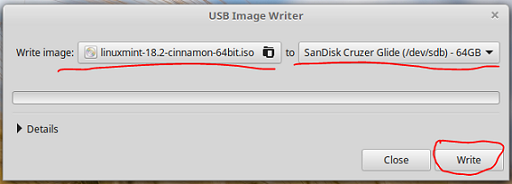
您可以浏览到 ISO 文件,选择您要使用的 USB 驱动器,然后点击“写入”按钮创建可引导驱动器。
在 Windows 中创建可引导 USB 驱动器
“USB 映像写入器”在 Windows 中不可用。通常,人们会下载 "UNetbootin" 来在 Windows 中创建可引导 USB 驱动器。我实际上是使用 "UNetbootin" 创建了我的第一个 Linux 可引导 USB。但我注意到 "UNetbootin" 目前不支持最新的 Mint 版本,所以我尝试使用 VirtualBox 中运行的 Linux 在 Windows 计算机上创建可引导驱动器。
为了在 VirtualBox 中使用 USB 映像写入器,您需要让虚拟机能够访问主机计算机上的 USB 驱动器。您可以将 USB 驱动器插入主机计算机并确保虚拟机已关闭。从“设置” -> “USB” -> 点击“+”按钮将 USB 添加到虚拟机。

点击“+”按钮后,您将看到选项,您应该能看到您要使用的 USB 驱动器。

选择 USB 驱动器并启动虚拟机后,USB 驱动器应该在虚拟机中可见。然后您可以使用 Linux 虚拟机中的“USB 映像写入器”来创建可引导驱动器。
独立 Linux 安装
创建独立的 Linux 计算机是一个轻松愉快的体验。您可以先从可引导 USB 驱动器在评估模式下引导计算机,然后将 Linux 安装到您的硬盘驱动器。
从 USB 引导(评估模式)
您可以将可引导 USB 驱动器插入计算机并重新启动。在计算机完全启动之前,您可以更改引导顺序以从 USB 驱动器引导。您可以反复按引导键来调出引导菜单并更改引导顺序。根据计算机的制造商和品牌,引导键可能会有所不同。在我的 Dell 计算机上,它是 F12。此链接包含大多数计算机制造商的键击操作的完整列表。
将 Linux 安装到您的硬盘驱动器
在您的计算机从 USB 引导(评估模式)后,您可以看到“安装 Linux Mint”虚拟光盘。您可以双击它将 Linux 安装到您的硬盘驱动器。
- 您需要确保计算机具有互联网访问权限。
- 您需要确保计算机已连接到电源。
如果您的计算机已经安装了操作系统,Linux 安装程序可能会检测到它。它会询问您是否要擦除现有操作系统,还是想创建一个双启动系统。如果您想要独立的 Linux 安装,可以选择擦除现有操作系统,然后按照其余说明将 Linux 安装到您的硬盘驱动器。
双启动系统
如果您的计算机已安装操作系统,您可以创建一个双启动系统。但难度因情况而异。我很难给出任何有价值的指导。我有三台双启动计算机,每台都需要我付出截然不同的努力来创建。
- 简单情况 - 我的运行 Windows 7 的 Dell 笔记本电脑。在 Linux 安装过程中,安装程序检测到 Windows 操作系统并提供了创建双启动系统的帮助。我按照说明操作,安装顺利完成。
- 中等简单情况 - 我的运行 Windows 10 的 Dell 笔记本电脑。在 Linux 安装过程中,安装程序检测到 Windows 操作系统并提供了创建双启动系统的帮助。我按照说明操作,但安装失败。我不得不手动删除一个 Windows 分区并重复该过程以完成安装。
- 困难情况 - 我运行 Windows 8 的 Toshiba Satellite。在 Linux 安装过程中,安装程序无法检测到 Windows 操作系统,所以我不得不手动缩小 Windows 分区并创建 Linux 分区。在 Linux 安装到 Linux 分区后,我每次想切换操作系统都必须更改 BIOS 设置。
花些时间创建双启动系统是很有趣的。如果您投入足够的时间,保持耐心,并且喜欢玩电脑,您应该就能成功。如果以后我有时间,我可能会写一篇专门讨论这个主题的笔记。
您应该能够在大多数计算机上安装 Linux。但对于某些制造商的某些型号,这可能会令人头疼。如果您想减轻头痛,可以查看Ubuntu 认证硬件列表。
多语言输入支持
能够输入多种语言对很多人来说并不重要。但我会说双语,我想在 Linux 中输入中文。如果您使用其他语言,应该能够以类似的方式启用它们。Linux Mint 支持几乎所有主要语言。我注意到不同版本的 Linux 在启用多语言输入支持的方式上存在一些细微差别。本笔记中列出的步骤适用于 Linux Mint 18.2。
为输入法添加中文支持

从“菜单” -> 搜索“输入法”,您可以启动输入法配置工具。

由于中文是世界上非常重要的语言,仅凭超过十亿的使用者数量,Linux 就给了它特殊的待遇,您可以直接从“输入法”选项卡中安装。如果您的语言未在此列出,您应该能在“语言”选项卡中找到它。

安装“简体中文”支持后,您可以将输入法选择为“IBus”。您也可以尝试其他选项,但我自己只尝试过 IBus。
配置 IBus 首选项

从“菜单” -> 搜索“IBus”,您可以启动 IBus 首选项配置工具。如果您从未启动过 IBus,在启动 IBus 首选项配置工具时它会自动启动。
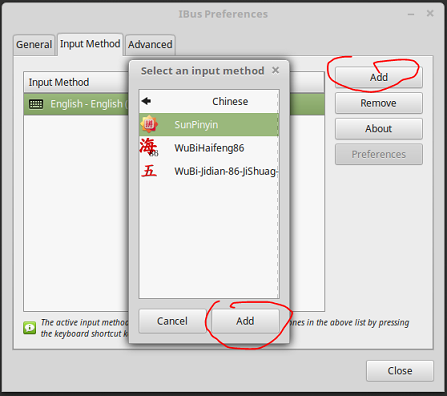
在“输入法”选项卡中,您可以点击“添加”按钮将您想要的中文输入法添加到 IBus 列表中。

在“通用”选项卡中,您可以选择如何使用输入法的选项。在我看来,我选择使用键盘快捷键“CTL + space”来切换输入法。
在 Linux 中输入中文
启用输入法后,我可以使用键盘快捷键“CTL + space”切换到中文输入,并在 Linux 中开始输入中文。

关于 Linux 的迷思
关于 Linux 的迷思有很多。此链接总结了其中五个,我完全同意他的观点。此外,我想根据我自己的经验补充几点。
Linux 很难使用
我使用 Linux 已经很多年了,我觉得它非常用户友好。我拥有计算机科学学位,对 Unix 并不陌生,但我妻子完全没有接受过计算机教育。她使用 Linux 的年限和我一样长。我费尽心思给她设置了一个双启动系统,但近几年来她几乎从未切换到 Windows,因为 Linux 更快、更容易使用。
你需要了解命令才能使用 Linux
在 Linux 中,使用命令对于某些任务很方便,而且这是 Unix 传统的常规方法。但你可以几乎不输入任何命令来完成所有任务。我妻子从未学习过 Linux 命令,但她愉快地使用了 Linux 很多年。顺便说一句,我自己也从未成为命令行粉丝。如果我能找到一个 GUI 工具来替代命令,我就会使用 GUI 工具。在 Linux 中,我们有太多漂亮的 GUI 工具几乎可以完成所有任务。
Linux 应用程序不够
一旦您完成 Linux 的安装,它就附带了几乎所有您想要的免费应用程序。办公应用程序与 Microsoft Office 完全兼容。我曾在 Linux 中写过我的简历,没有人抱怨收件人无法在 Windows 中打开。我妻子使用了 Linux 版本的 Excel,并将文件发送给她的朋友,文件完美打开,没有任何问题。
Linux 不适合游戏玩家
我本人不玩游戏,所以在这方面经验不多。我妻子在 Linux 上玩游戏,她喜欢它,因为 Linux 在视觉上更快。事实上,玩游戏是她开始使用 Linux 的主要原因。如果您玩游戏,您可能对这个主题有更多话要说。
Linux 用于服务器,而非普通桌面使用
Linux 是一个优秀的服务器操作系统,因为它速度更快,多线程性能极佳。它也是一个优秀的桌面操作系统,因为它速度更快且视觉效果令人愉悦。我多年来一直将其用作桌面操作系统。
我从未用过 Linux 系统
您可能不知道,但您可能已经是经验丰富的 Linux 用户了。如果您有智能手机,您很有可能是一位 Linux 用户,因为 Android 实际上是 Linux 系统的一个版本。尽管苹果计算机并非直接衍生自 Linux,但它们与 Linux 有着深厚的历史渊源。
Linux 计算机没有病毒
您可能听说过 Linux 计算机没有病毒。但这是一种迷思,Linux 确实有病毒。如果您认为病毒是能损害您计算机的程序,我可以轻松编写这样一个程序。如果您在您的计算机上运行它,它会造成损害。由于恶意软件缺乏root 访问权限,Linux 比 Windows 更安全。但您仍然需要谨慎。您应该只从 Linux 存储库获取软件更新,并且只从受信任的来源下载程序。
进一步讨论
如果您是程序员或测试人员,VirtualBox 是模拟计算机网络的绝佳工具。您可以在 VirtualBox 环境中测试程序如何通过 IP 连接与其他计算机通信。我希望我能写一些关于如何启用主机和虚拟机之间的 IP 连接的内容,但这会让这篇笔记过于冗长。等我得空时,我会写一篇专门关于在 VirtualBox 中启用 IP 连接的笔记。
关注点
- 这是一篇关于在 VirtualBox 中运行 Linux 和其他杂项主题的笔记。
- 希望您喜欢我的博文,并希望这篇笔记能以某种方式帮助您。
历史
- 2017 年 7 月 22 日:首次修订
